S komunikacijsko programsko opremo Microsoft Lync 2010 lahko z zasebnimi odnosi nadzorujete, koliko informacij o prisotnosti vidijo drugi. Stikom je dodeljen eden od petih zasebnih odnosov, vsak odnos pa omogoča dostop do drugega nabora informacij. Sodelavci, ki je na primer odnos, ki je vse nove stike, so podani, ko jih dodate, si lahko ogledajo več informacij kot zunanji stiki, vendar manj kot prijatelji in družinski člani. V tej temi je opisano, do katerih informacij lahko dostopa posamezen zasebni odnos, kako spremenite zasebni odnos, ki ga imate s stikom, in kako skrijete določene podrobnosti pred vsemi.
Kaj želite narediti?
Razumevanje odnosov s prisotnostjo in zasebnostjo
Informacije o prisotnosti vključujejo stanje razpoložljivosti (npr. na voljo ali odsoten), indikator prisotnosti (na primer zeleno, rumeno ali rdeče), urnik, lokacijo ter osebne opombe in opombe o odsotnosti. V spodnji tabeli je prikazano, kateri atributi podatkov o prisotnosti so na voljo za dani zasebni odnos. Stiki, s katerimi imate odnos Delovne skupine, bodo verjetno pomembni. Ko nastavite stanje na Ne motite, vas lahko prekinejo le ti stiki.
Opomba: Ne-stiki, ko so v izboljšanem načinu zasebnosti in blokirani stiki, bodo videli le vaše prikazano ime in e-poštni naslov
.
|
Informacije o prisotnosti |
Zunanji stiki |
Kolegi |
Workgroup |
Prijatelji in družinski člani |
|
Stanje prisotnosti |
• |
• |
• |
• |
|
Prikazano ime |
• |
• |
• |
• |
|
E-poštni naslov |
• |
• |
• |
• |
|
Naziv * |
• |
• |
• |
• |
|
Službeni telefon * |
• |
• |
• |
|
|
Mobilni telefon * |
• |
• |
||
|
Telefon doma * |
• |
|||
|
Drug telefon |
• |
|||
|
Podjetje *, |
• |
• |
• |
• |
|
Pisarna * |
• |
• |
• |
• |
|
Mesto SharePoint * |
• |
• |
• |
• |
|
Kraj srečanja # |
• |
|||
|
Tema srečanja # |
• |
|||
|
Prosto/zasedeno |
• |
• |
• |
|
|
Delovni čas |
• |
• |
• |
|
|
Lokacija # |
• |
• |
• |
|
|
Obvestila (o odsotnosti) |
• |
• |
• |
|
|
Sporočila (osebna) |
• |
• |
• |
|
|
Nazadnje aktivno |
• |
• |
• |
|
|
Spletni naslov osebne fotografije |
• |
• |
• |
• |
-
Zvezdica (*) ob elementu z informacijami o prisotnosti v zgornji tabeli pomeni, da bo, če je ta atribut definiran v imeniški storitvi podjetja, viden vsem stikom v organizaciji, ne glede na zasebni odnos, in zunanjim stikom (če je konfiguriran in prepoznan v omrežju organizacije).
-
Znak za lojtre (#) ob elementu z informacijami o prisotnosti v zgornji tabeli pomeni, da je ta atribut privzeto viden.
Spreminjanje zasebnostnega odnosa za stik
Če si želite ogledati stike glede na njihove odnose zasebnosti, naredite to:
-
Kliknite gumb Relacije v območju nad stiki (druge možnosti so Skupine in Stanje).
Če želite spremeniti zasebni odnos s stikom, naredite to:
-
Odprite Lync 2010 in na seznamu stikov z desno tipko miške kliknite stik, pokažite na Spremeni zasebni odnos in nato kliknite nov zasebni odnos za stik.
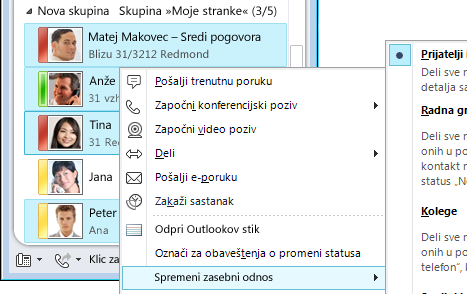
Ko stike dodate na seznam stikov, so privzeto dodeljeni zasebnemu odnosu Sodelavci. Če imate stike, ki ste jih pozneje dodelili drugemu odnosu, lahko zasebni odnos spremenite nazaj v Sodelavci tako, da kliknete Sodelavci ali Samodejno dodeli odnos.
Če želite več informacij o spreminjanju telefonskih številk in o tem, kako to vpliva na zasebni odnos, glejte Nastavitev možnosti in številk telefona.
Skrivanje vira dejavnosti
Za vse razen blokiranih stikov in zunanjih stikov bodo posodobitve vašega osebnega sporočila privzeto prikazane na seznamu Vir dejavnosti. Če želite spremeniti to, naredite to:
-
V glavnem Lyncovem oknu kliknite gumb Možnosti.
-
V pogovornem oknu Lync – možnosti kliknite Osebno.
-
Pri dnu desnega podokna v razdelku Vir dejavnosti počistite potrditveno polje Pokaži vse moje posodobitve v viru dejavnosti. Spremembe stanja bodo prikazane le z vašim stanjem prisotnosti, na primer na seznamu stikov drugih.
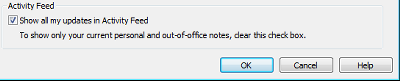
Skrivanje lokacije
Lync privzeto posodobi vašo lokacijo, ko se prijavite z različnih mest. Če želite te podatke skriti pred drugimi, naredite to:
-
V glavnem Lyncovem oknu kliknite meni mesta pod svojim imenom.
-
Počistite potrditveno polje Pokaži drugim mojo lokacijo.

Omogočanje načina zasebnosti
Privzeto lahko vsak razen blokiranih stikov vidi vaše stanje prisotnosti. Če želite spremeniti nastavitve zasebnosti, lahko naredite nekaj od tega:
-
V glavnem Lyncovem oknu kliknite gumb Možnosti.
-
V pogovornem oknu Lync – možnosti kliknite Stanje in naredite nekaj od tega:
-
Kliknite Želim, da si lahko vsi ogledajo mojo prisotnost ne glede na sistemske nastavitve (preglasi privzete nastavitve)
-
Kliknite Odloči naj skrbnik sistema – trenutno lahko mojo prisotnost vidijo vsi, vendar se lahko to v prihodnje spremeni
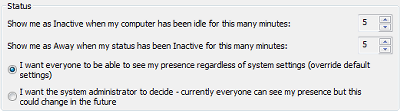
V podjetju je v Lyncu morda omogočen način zasebnosti. V tem primeru lahko določite, ali želite vidnost informacij o prisotnosti omejiti le na osebe, ki ste jih dodali na seznam stikov:
-
Mojo prisotnost naj vidijo vsi
-
Mojo prisotnost naj vidijo le osebe na seznamu stikov
Pomembno: Če Lync uporabljate v načinu zasebnosti, bodo starejše različice programa Microsoft Communicator blokirane.
Blokiranje stika
Stiku preprečite, da bi vas dosegel prek neposrednega sporočanja ali telefona v Lyncu:
-
Na seznamu stikov z desno tipko miške kliknite osebo, ki jo želite blokirati.
-
Kliknite Spremeni zasebni odnos, nato pa kliknite Blokirani stiki.
Opomba: Vaše ime in e-poštni naslov bosta še vedno vidna.










